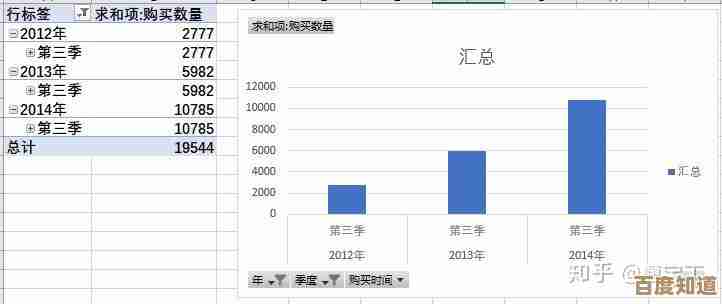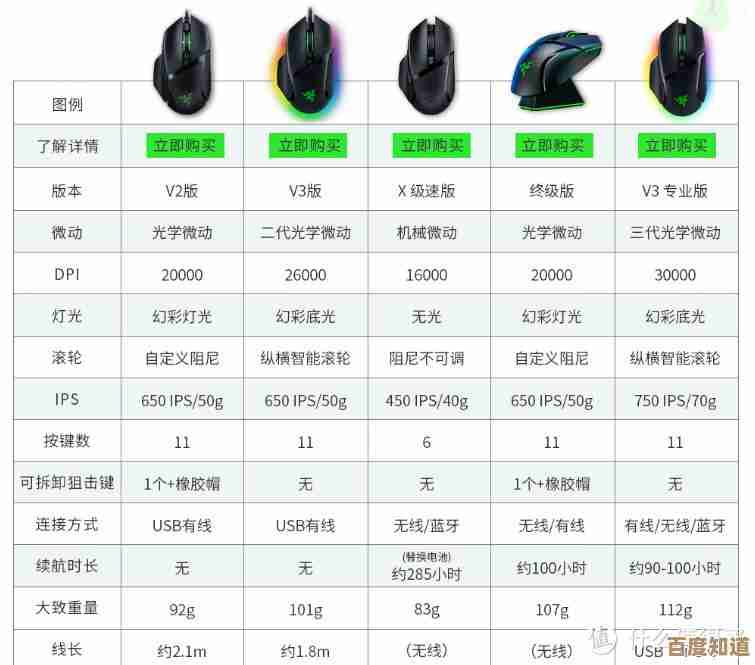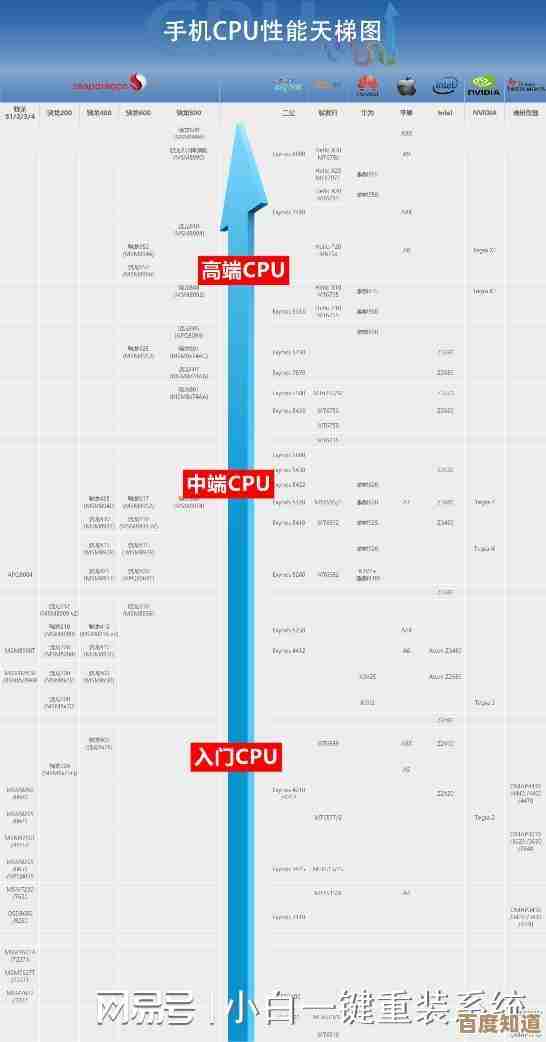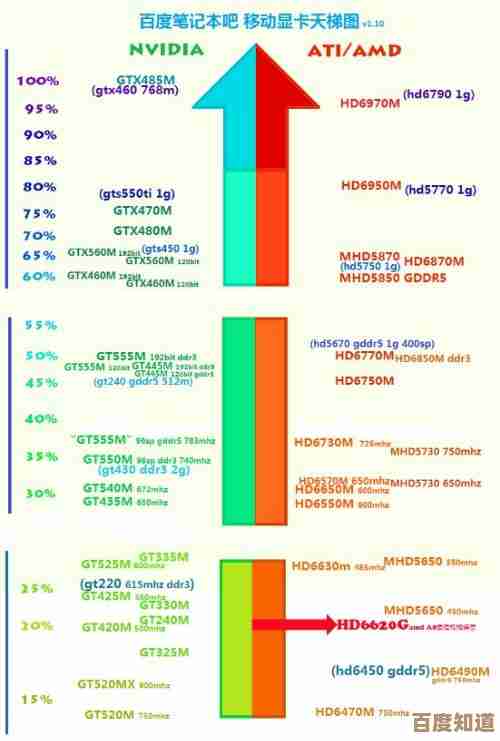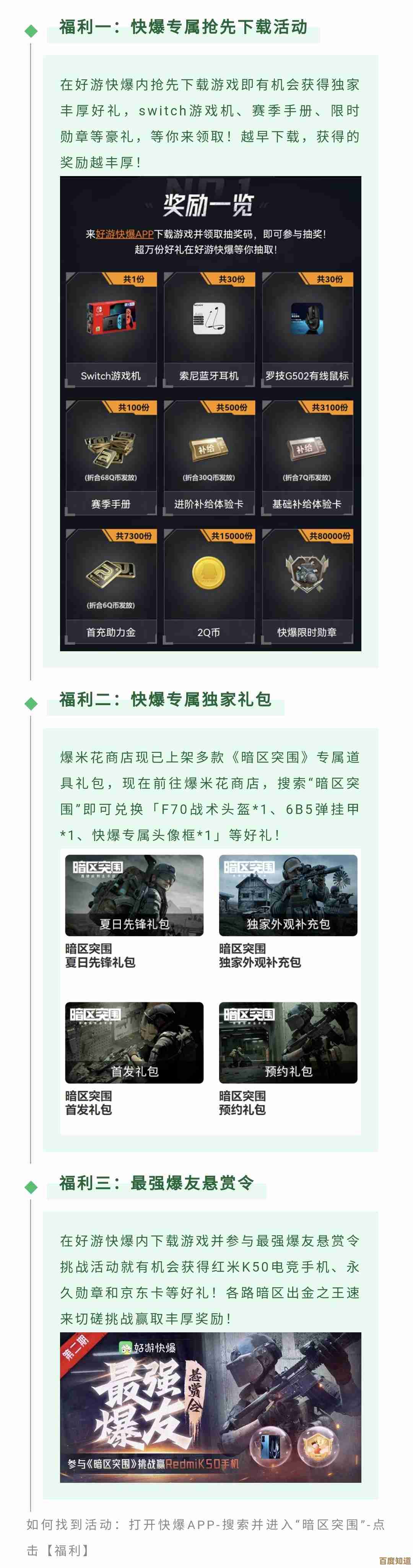如何为未配置浏览器的Win11系统安装网络访问工具
- 问答
- 2025-11-02 14:06:54
- 3
根据微软官方文档和IT支持社区的常见做法,为没有网络访问能力的Windows 11系统安装网卡驱动程序,主要有以下几种实用方法。
使用另一台电脑和U盘 这是最常用且可靠的方法。

- 在另一台可以上网的电脑上,访问你电脑品牌(如联想、戴尔、惠普)的官方网站,或主板制造商(如华硕、技嘉)的官方网站。
- 在网站的支持或驱动下载页面,输入你的电脑或主板型号,找到并下载适用于Windows 11操作系统的网络适配器(网卡)驱动程序,通常文件格式为.exe或.zip。
- 将下载好的驱动程序文件复制到U盘里。
- 将U盘插入无法上网的Windows 11电脑,运行驱动程序文件并按提示完成安装,安装成功后,电脑通常就能识别网络并上网了。
使用手机和USB数据线 如果你的手机可以上网,这是一个便捷的替代方案。
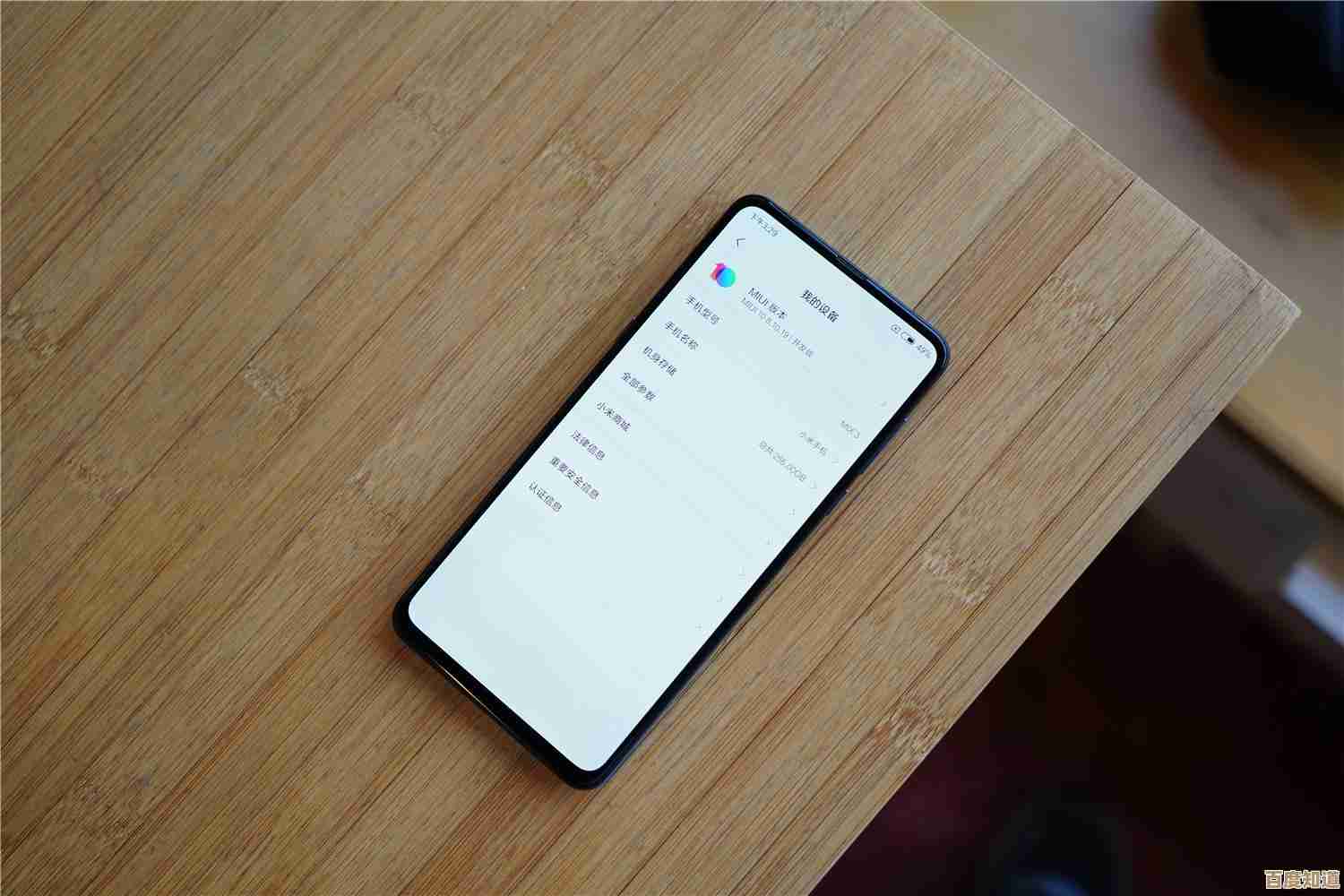
- 用USB数据线将手机连接到无法上网的电脑。
- 在手机上开启“USB网络共享”功能(通常在手机的“设置”->“网络和互联网”->“热点和网络共享”中,不同品牌手机名称可能略有差异)。
- 开启后,Windows 11系统通常会自动将手机识别为一个网络适配器,从而获得网络连接。
- 一旦电脑可以上网,即可通过系统更新自动安装缺失的驱动,或手动下载安装完整的网卡驱动。
利用Windows系统更新 有时系统自带的通用驱动库可能包含你的网卡驱动。
- 在无法上网的电脑上,通过“设置”->“Windows更新”。
- 尝试检查更新,系统有时会在更新包中附带一些硬件驱动程序,如果运气好,可能会自动安装上网卡驱动。
- 但这种方法成功率不确定,更适合作为其他方法的补充。
重要提示
- 在操作前,最好能知道电脑的准确型号或主板型号,这在电脑机箱或笔记本底部的标签上通常可以找到。
- 如果以上方法都无效,可能需要考虑使用其他电脑下载一个集成了大量网卡驱动的“万能网卡版”驱动工具,但需注意从可信来源下载以避免安全风险。
本文由召安青于2025-11-02发表在笙亿网络策划,如有疑问,请联系我们。
本文链接:http://www.haoid.cn/wenda/54296.html